重置Windows10系统任务栏通知区域图标的方法
1、昨天升级了Windows10的14342版系统,但发现任务栏的图标有点不正常,音量和网络图标没有显示在任务栏上。

2、右键点击任务栏空白处 -【设置】-【选择哪些图标显示在任务栏上】,看到【音量】和【网络】图标的开关又处在【开】的位置,说明任务栏的图标显示异常,必须重置任务栏通知区域图标。
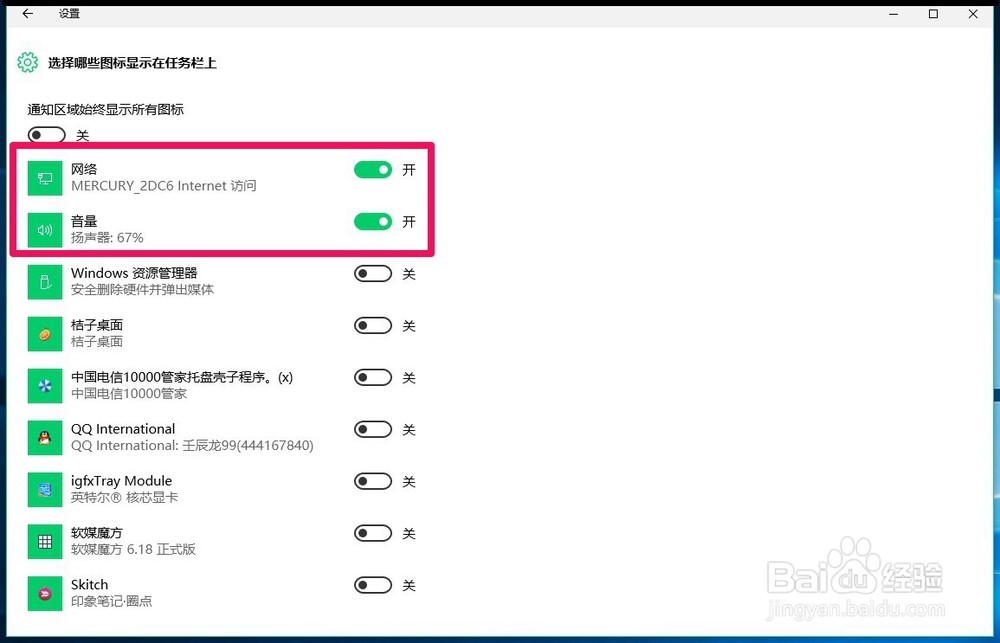
3、Windows10系统任务栏通知区域图标出现异常现象,重置系统任务栏通知区域图标的方法第一步:删除IconStreams和UserStartTime键项,可以重置系统任务栏通知区域图标注册表路径:HKEY_CURRENT_USER\Software\Classes\Local Settings\Software\Microsoft\Windows\CurrentVersion\TrayNotify步骤:右键点击系统桌面左直角的【开始】,在开始菜单中点击【运行】,在运行对话框中输入:regedit命令,打开注册表编辑器;
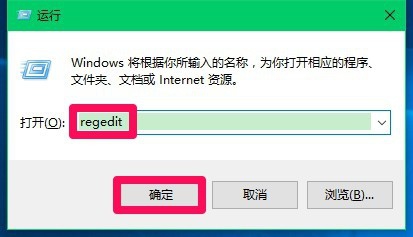
4、在打开的注册表编辑器窗口,我们依次展开:HKEY_CURRENT_USER\Software\Classes;
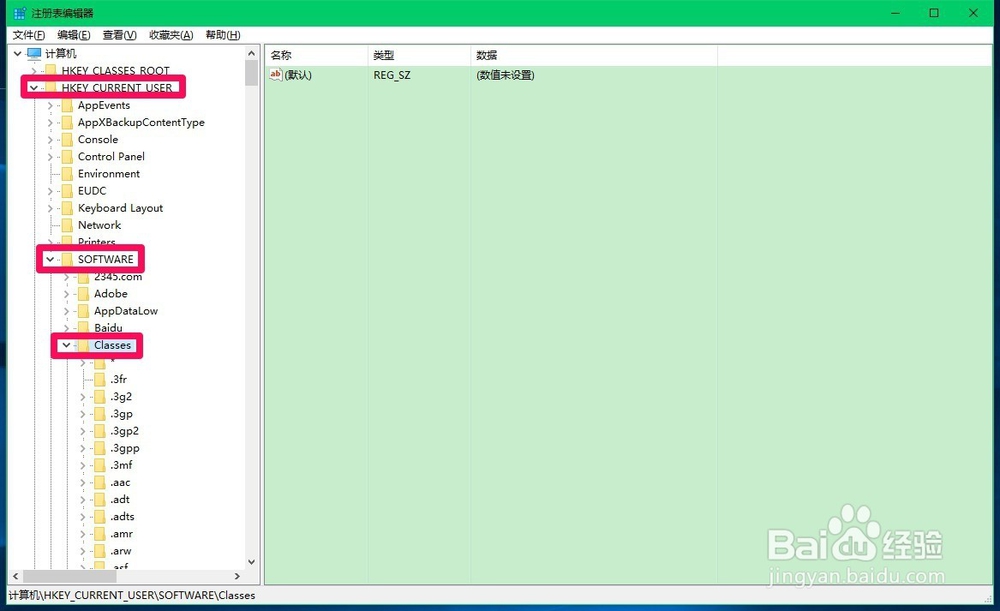
5、在Classes的展开项中找到Local Settings,再依次展开Local Settings\Software\Microsoft\Windows\Current蕺清寤凯Version\TrayNotify,左键单击:TrayNotify;
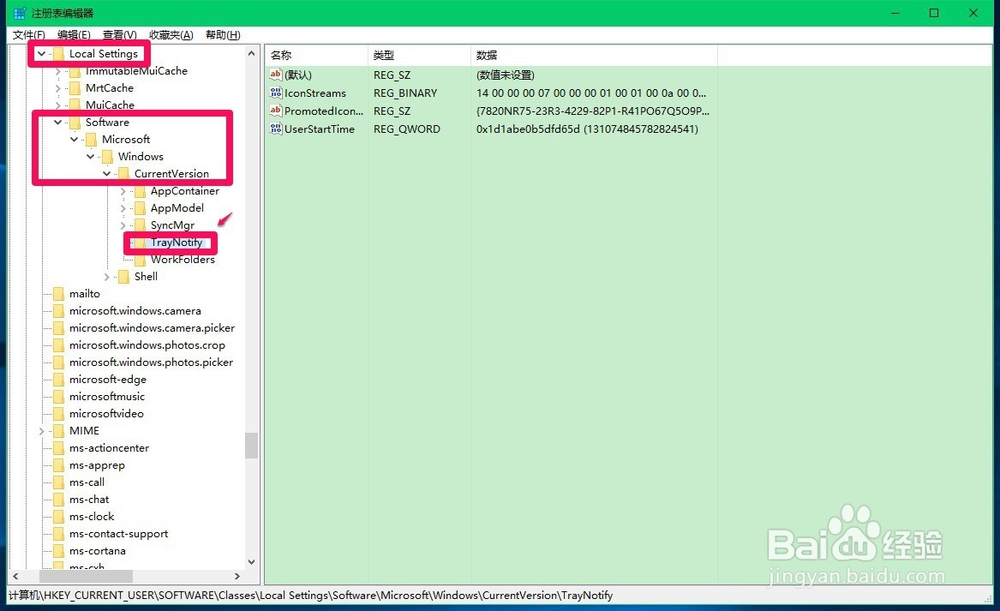
6、在TrayNotify对应的右侧窗口有IconStreams和UserStartT坡纠课柩ime键项,此时可以备份注册表了,秽栉伫钒备份注册表的方法可参考百度经验《朋友们:修改注册表值前一定要先备份注册表》备份注册表后,在系统桌面上会显示一个【任务栏.reg】注册表文件图标,如果删除IconStreams和UserStartTime键项后出现问题,我们可以左键双击【任务栏.reg】注册表文件图标,把IconStreams和UserStartTime键项添加到注册表中。
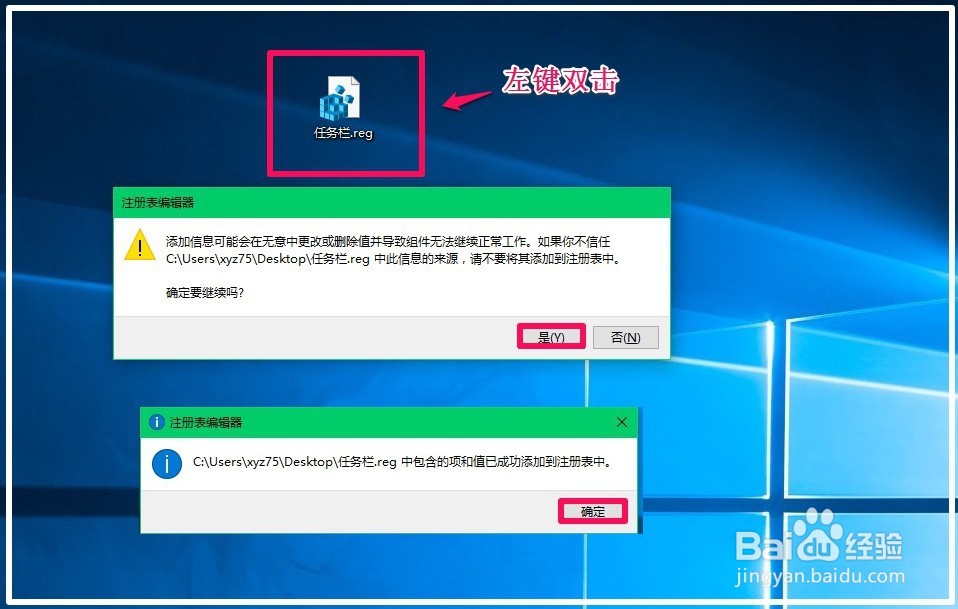
7、注册表备份好以后,右键点击IconStreams,在右键菜单中点击【删除】;
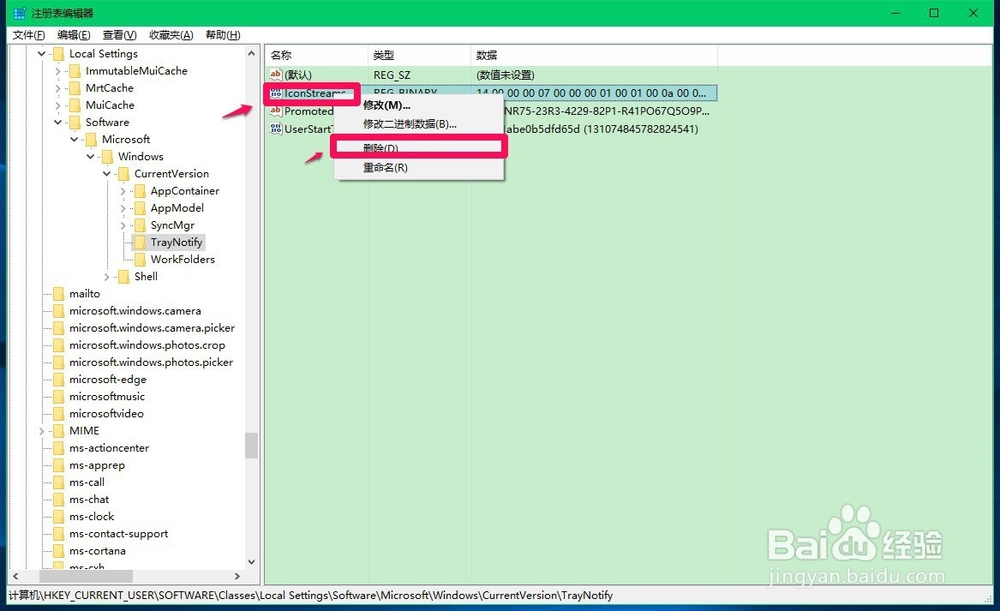
8、点击删除以后,会弹出一个确认数值删除对话框:删除某些注册表值会引起系统不稳定。确实要永久删除此数值吗?点击:是(Y);然后用同样的方法删除UserStartTime键项。
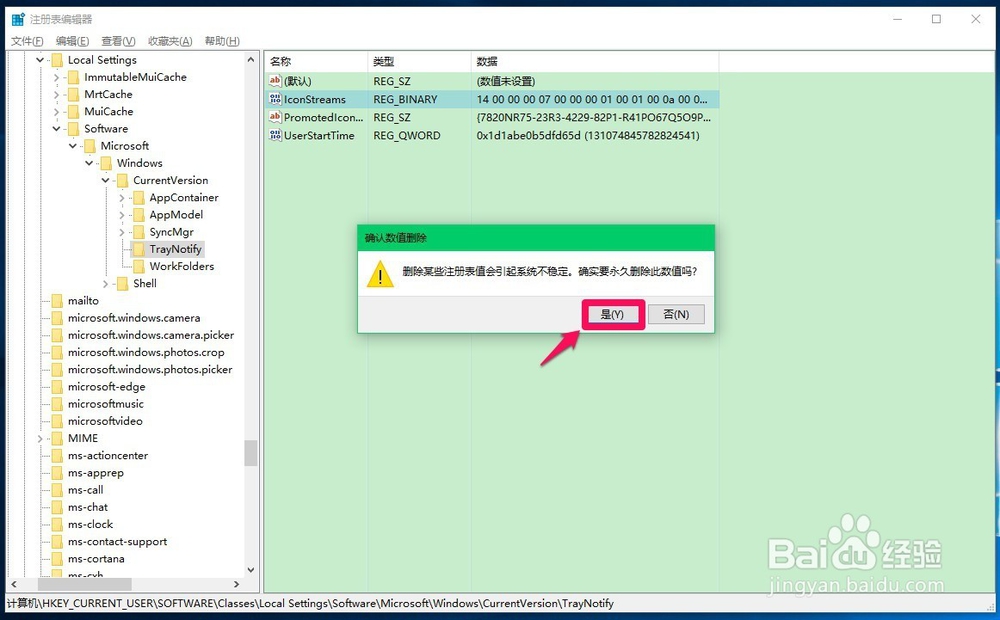
9、删除IconStreams和UserStartTime键项后,点击窗口左上角的【文件】,在下拉菜单中点击【退出】,退出注册表编辑器;
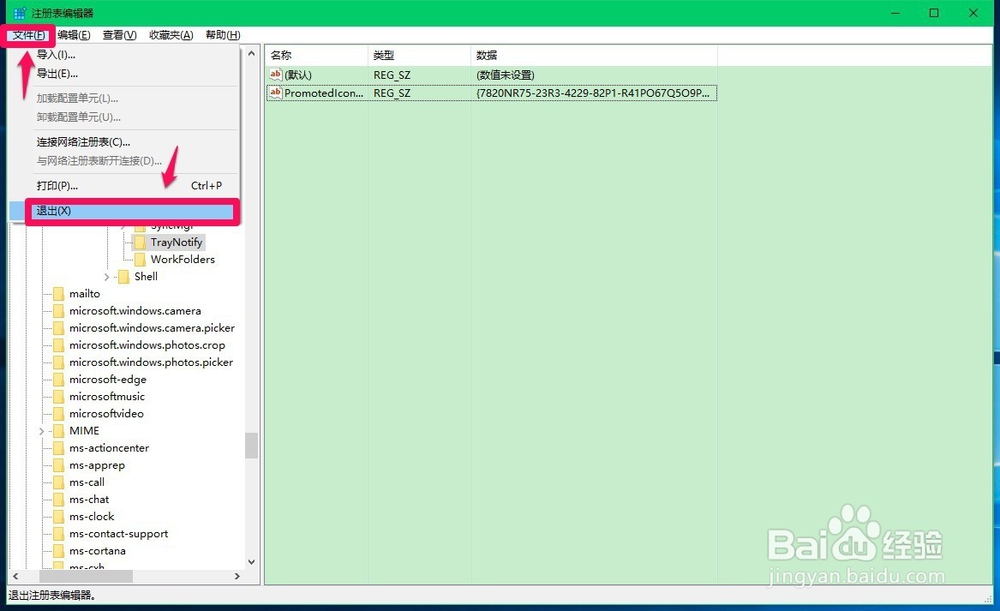
10、第二步:重新运行资源管理器。方法一:在软媒魔方中点击【快捷指令】-【重启文件管理器】-【确定】(如图),重新运行资源管理器。
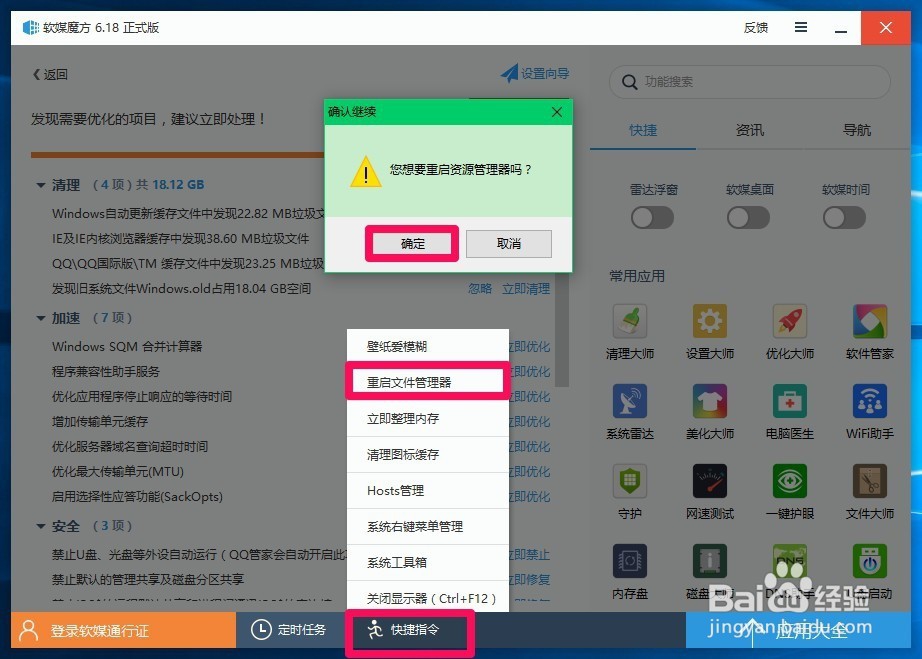
11、方法二:在任务管理器中重新运行资源管理器。打开任务管理器(四种方法可打开任务管理器:a、右键点击任务栏空白处 - 任务管理器;b、按下键盘上的Ctrl+Alt+Del ;c、遽牟赓雁按下键盘上的Ctrl+Shift+Esc;d、在搜索栏输入任务管理器,点击:任务管理器-桌面应用)点击任务管理器窗口中的【文件】,在下拉菜单中点击【运行新任务】;
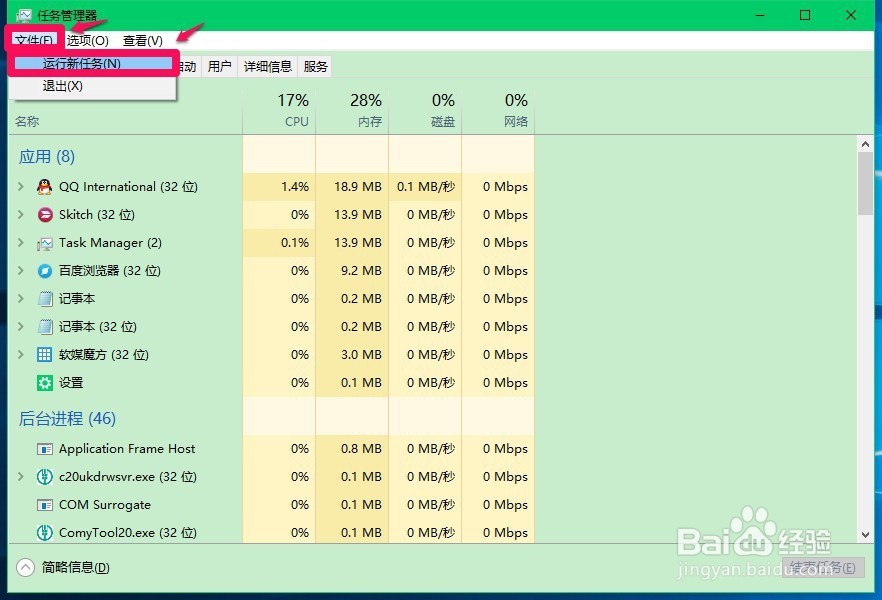
12、在新建任务对话框中输入Explorer命令,点击:以系统管理权限创建此任务,再点击:确定;
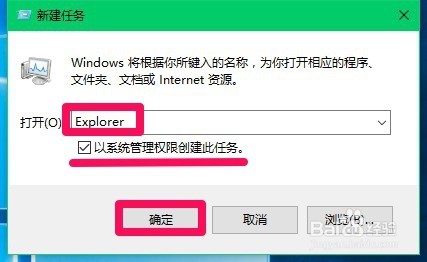
13、上述操作完成以后,已经重置了Windows10系统任务栏通知区域图标,图标恢复正常。
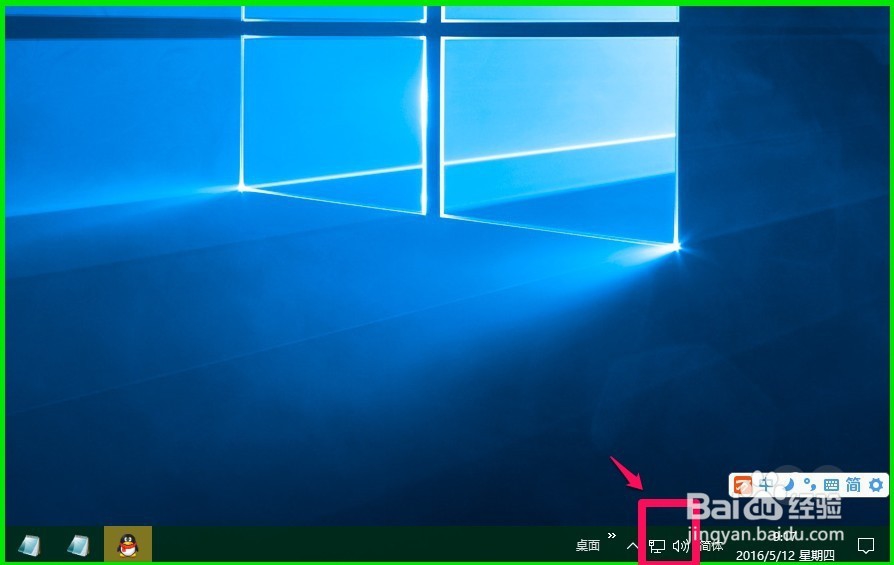
14、以上即:Windows10系统任务栏通知区域图标出现异常现象,重置系统任务栏通知区域图标的方法,供Windows10系统升级后出现任务栏图标异常的朋友参考使用。